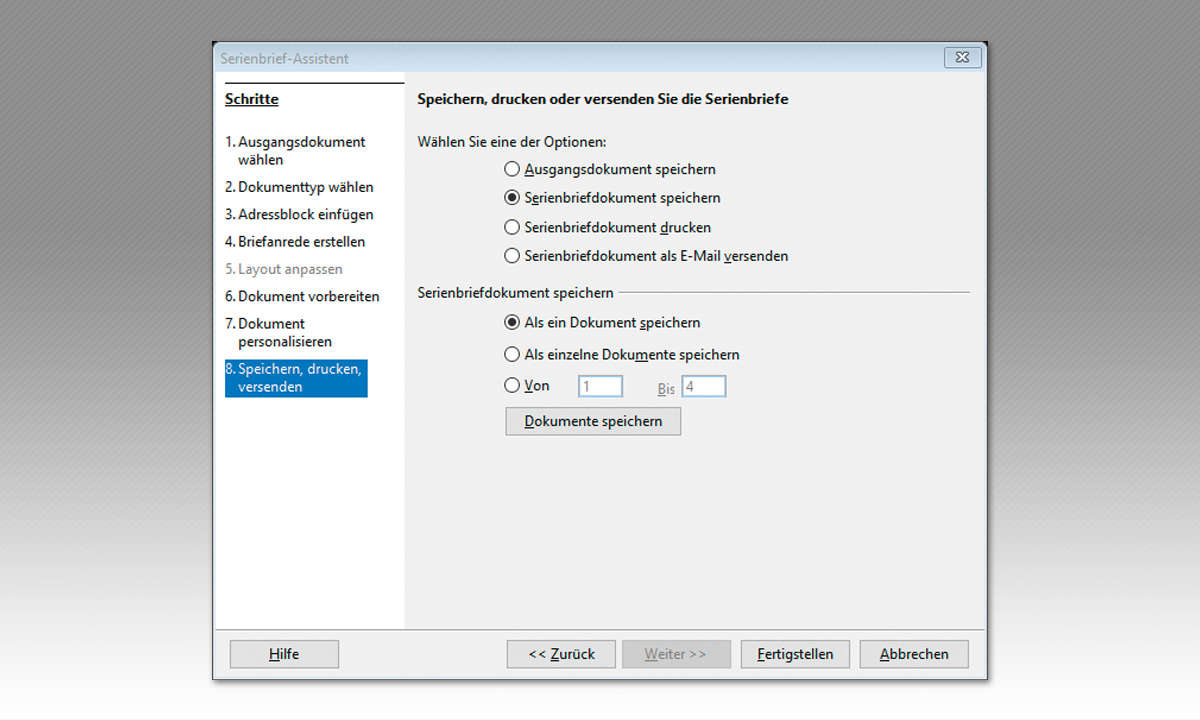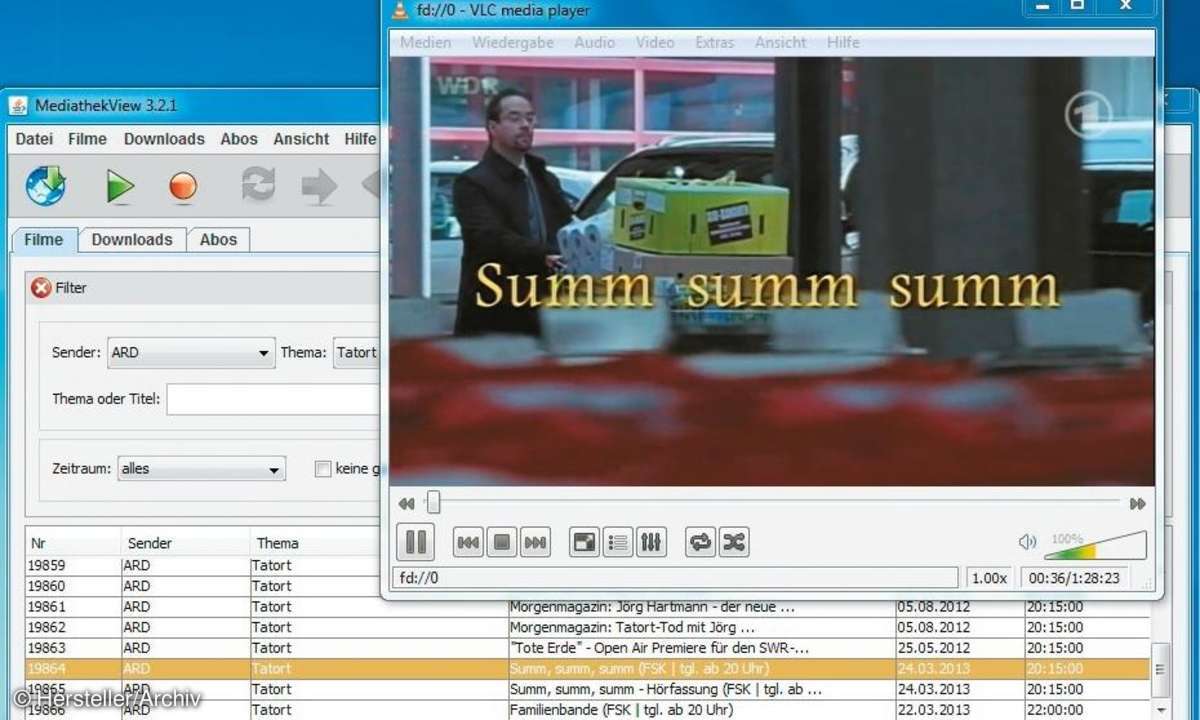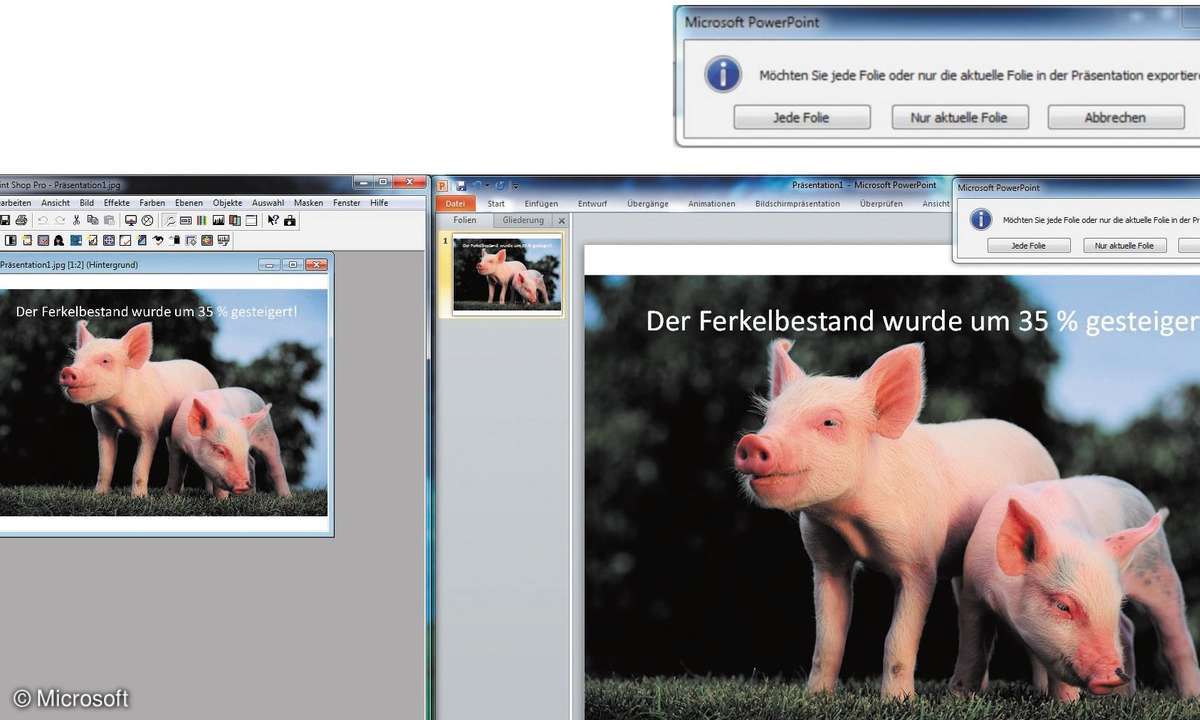OpenOffice Writer: In 10 Schritten zum Serienbrief - 2. Teil
- OpenOffice Writer: In 10 Schritten zum Serienbrief
- OpenOffice Writer: In 10 Schritten zum Serienbrief - 2. Teil
6. Schritt: Die richtige Briefanrede für Ihre Serienbrief-Aussendung erstellenMit einem Klick auf die Schaltfläche Weiter geht es um die korrekte Anrede in Ihren Einladungen. Aktivieren Sie die Kontrollkästchen Eine Briefanrede in das Dokument einfügen und Personalisierte Briefanrede einfügen. ...
6. Schritt: Die richtige Briefanrede für Ihre Serienbrief-Aussendung erstellen
Mit einem Klick auf die Schaltfläche Weiter geht es um die korrekte Anrede in Ihren Einladungen. Aktivieren Sie die Kontrollkästchen Eine Briefanrede in das Dokument einfügen und Personalisierte Briefanrede einfügen. Damit die Briefanrede Sehr geehrte Frau und Sehr geehrter Herr richtig formuliert wird, wählen Sie im Bereich Adressenlistenwert für einen weiblichen Empfänger den Spaltentitel Geschlecht aus.
Tippen Sie dann in den Feldinhalt ein W ein. Kontrollieren Sie jetzt in der Vorschau, ob die Darstellung korrekt ist. Mit den Pfeiltasten am unteren Ende des Dialogfensters überprüfen Sie die Darstellung der einzelnen Empfänger. Mit Weiter geht es zum nächsten Schritt.
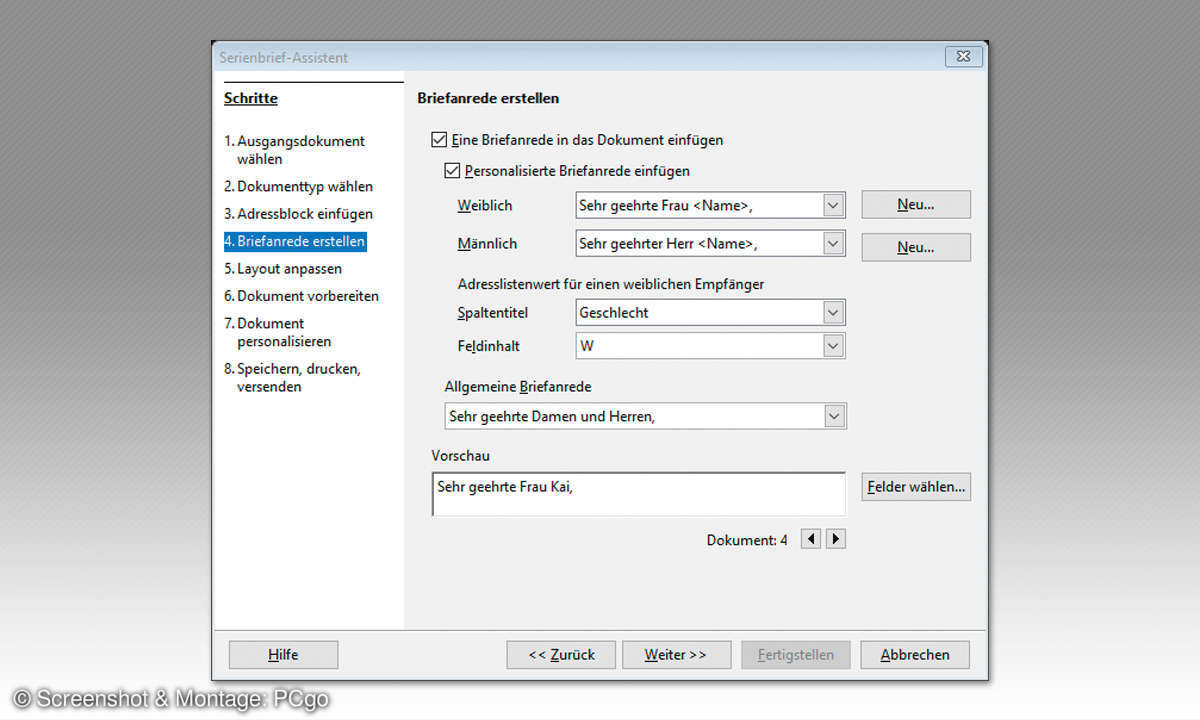
7. Schritt: Das Layout für den Adressblock und die Briefanrede erstellen
In den Layoutoptionen stellen Sie die Position des Adressblocks und die Position für die Briefanrede ein. Im oberen Bereich des Fensters legen Sie fest, in welchem Abstand vom oberen Blattrand der Adressblock erscheinen soll. Wenn Sie den Haken aus dem Kontrollkästchen Am Text ausrichten entfernen, können Sie auch den Abstand der Adressblocks vom linken Papierrand festlegen.
Diese Einstellungen sind wichtig, wenn Sie Ihre Briefe mit einem Fensterbriefumschlag verschicken wollen. Dadurch können Sie genau ausrichten, dass die Daten auch in dem Brieffenster dargestellt werden. Im unteren Dialogbereich verschieben Sie mit den Schaltflächen Oben und Unten die Position Ihrer Briefanrede.
Lesetipp: OpenOffice Writer: Grafiken einfügen, positionieren, zuschneiden und mehr
Diese Position ist standardmäßig etwas weit vom Adressblock entfernt. Daher sollten Sie durch das Betätigen der Schaltfläche Oben den Bereich etwas näher an den Adressblock heranschieben. Mit einem Klick auf die Schaltfläche Weiter wird Ihr Dokument mit den Daten des ersten Datensatzes dargestellt.
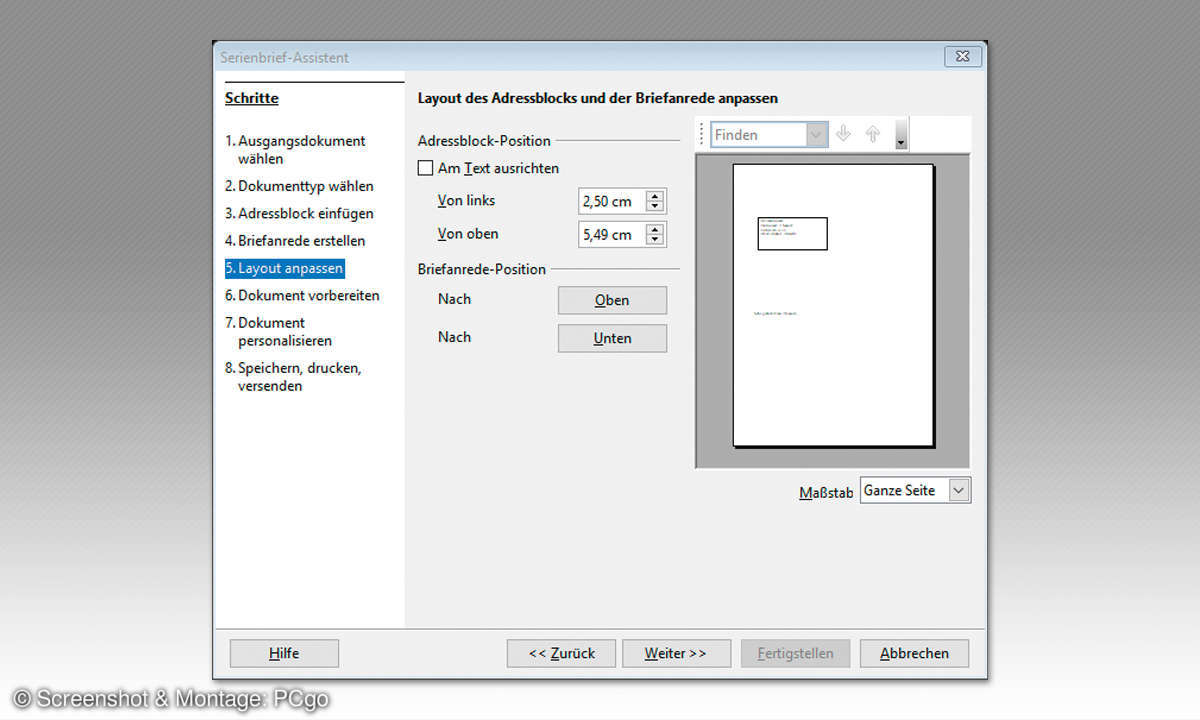
8. Schritt: So erledigen Sie die Kontrolle und Änderungen an Ihrem Serienbrief
Bekommen Sie jetzt keinen Schreck. Die Darstellung des Dokuments ist etwas irritierend, da die Briefanrede in allen Variationen dargestellt wird. Lassen Sie sich davon nicht beirren, sondern tippen Sie unterhalb der Anrede den Text ein, der auf jedem Serienbrief erscheinen soll.
Aktivieren Sie zu diesem Zweck im Dialogfenster die Schaltfläche Dokument bearbeiten. Der Serienbrief-Assistent wird ausgeblendet, und Sie können den Text, der auf jedem Ihrer Briefe stehen soll, in Ihr Dokument eingeben. Für Ihre Einladung etwa: Hallo, ich lade Dich herzlich zu meinem Event ein.
Sie können es noch persönlicher gestalten, indem Sie zum Beispiel nach Hallo den Vornamen des Empfängers einblenden. Fügen Sie dazu zunächst nach dem Eintrag Hallo ein Leerzeichen ein. Aktivieren Sie anschließend den Menübefehl Einfügen. Ziehen Sie den Cursor auf den Eintrag Feldbefehl.
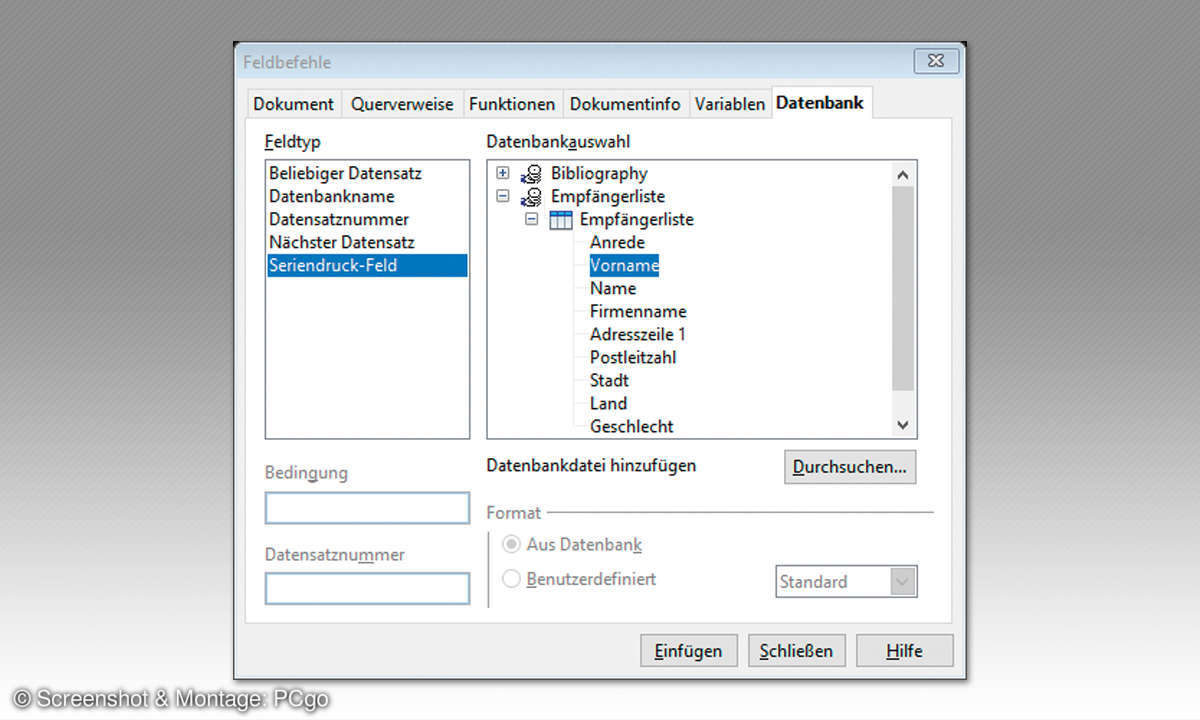
Klicken Sie dann auf den Befehl Andere. Im Dialogfenster Feldbefehle wählen Sie das Registerblatt Datenbank. Aktivieren Sie in den Kategorien den Feldtyp Seriendruck-Feld aus. Klicken Sie auf das Plus-Zeichen Ihrer Empfängerliste, und markieren Sie den Eintrag Vorname.
Mit einem Klick auf die Schaltfläche Einfügen wird der Feldbefehl an der aktuellen Schreibmarke eingefügt. Durch das Betätigen der Schaltfläche Schließen verlassen Sie dieses Dialogfenster. Auf diese Art und Weise fügen Sie bei Bedarf weitere Felder ein.
Nachdem Sie Ihren Text und die benötigten Feldbefehle eingegeben haben, klicken Sie im Dokument auf die Schaltfläche Zurück zum Seriendruck-Assistenten. Diese Schaltfläche finden Sie im oberen Bereich auf der linken Seite Ihres Anwendungsfensters.
9. Schritt: Personalisieren Sie die individuellen Dokumente Ihres Serienbriefs
Im nächsten Schritt geht es um den letzten Schliff Ihres Serienbriefs. Klicken Sie auf die Schaltfläche Individuelles Dokument bearbeiten. Ihnen wird dann für jeden Empfänger das entsprechende Seriendokument angezeigt. Die einzelnen Seiten in diesem Dokument können Sie jetzt noch individuell bearbeiten. Mit der Schaltfläche Zurück zum Seriendruck-Assistenten gelangen Sie wieder in den Assistenten.

10. Schritt: Speichern des Serienbriefs und der abschließende Ausdruck
Sie können Ihr Dokument jetzt speichern und drucken. Zunächst speichern Sie das Ausgangsdokument über die Schaltfläche Ausgangsdokument speichern. Danach haben Sie die Möglichkeit, mit der Option Serienbriefdokument drucken Ihre Serienbriefe zu drucken.
Sinnvoller ist es jedoch, über die Option Serienbriefdokument speichern Ihr Dokument abzuspeichern, zu kontrollieren und erst dann auszudrucken. Damit Sie nicht viele Einzeldokumente erstellen, wählen Sie Als ein Dokument speichern aus. Mit Dokumente speichern wird die Ausgangsdatei gespeichert. Klicken Sie abschließend auf die Schaltfläche Fertigstellen.